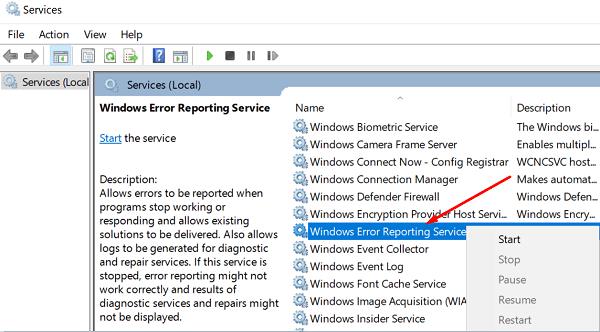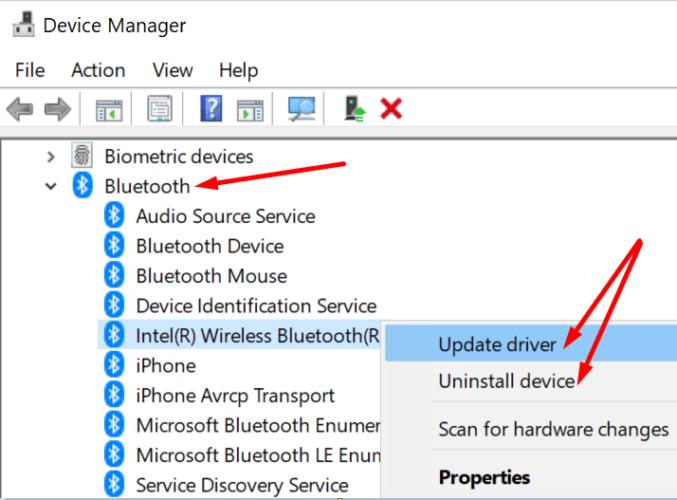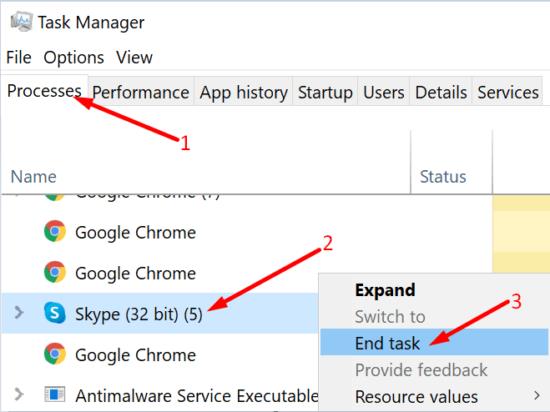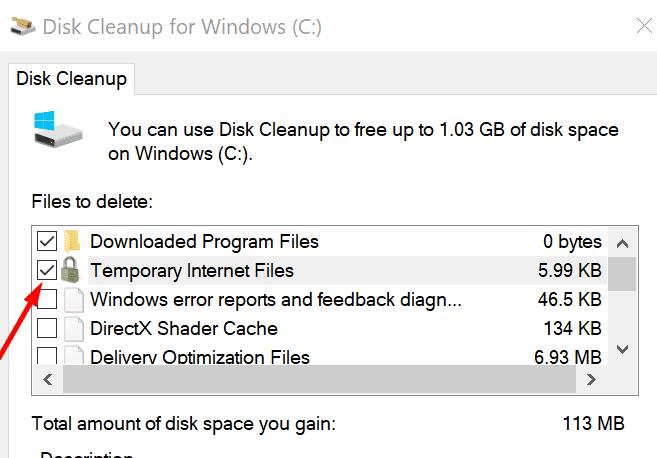Извештавање о грешкама у оперативном систему Виндовс (верфаулт.еке) је системски процес који долази у игру када се апликација или програм сруше. То указује да Виндовс 10 тражи решење за решавање проблема. Али многи корисници су се жалили да овај процес понекад може изазвати проблеме са високим коришћењем процесора и диска.
Како да поправите високу употребу ЦПУ-а и диска Верфаулт.еке
Поново покрените или онемогућите извештавање о грешкама у систему Виндовс
Проверите да ли поновно покретање или онемогућавање услуге решава овај проблем.
Откуцајте сервицес.мсц у Виндовс траку за претрагу и притисните Ентер.
У новом прозору Сервицес , кликните десним тастером миша на Виндовс Еррор Репортинг .
Изаберите Заустави , сачекајте неколико секунди, а затим поново покрените услугу.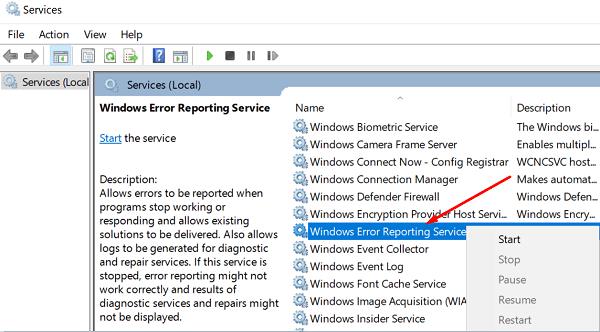
Алтернативно, можете и онемогућити услугу. Двапут кликните на Виндовс извештавање о грешкама и у оквиру Тип покретања изаберите Онемогући . Сачувајте промене.
Ажурирајте своје драјвере
Застарели управљачки програми могу изазвати разне проблеме на вашем рачунару. верфаулт.еке има проблема са преузимањем информација о грешци у вези са драјвером, што може довести до велике употребе ЦПУ-а и диска. Ажурирајте или поново инсталирајте своје драјвере и проверите резултате.
Покрените Управљач уређајима и кликните десним тастером миша на драјвере који имају жуту ознаку поред њих. Изаберите Ажурирај драјвер . Ако се проблем и даље јавља, деинсталирајте проблематичне драјвере и поново покрените рачунар.
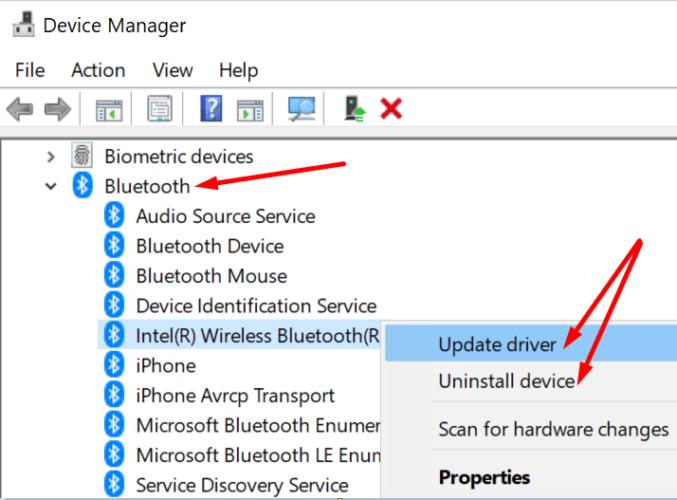
Алтернативно, можете користити и програм за ажурирање драјвера да бисте обавили посао.
Скенирајте свој систем на малвер
Инфекције злонамерним софтвером често узрокују да програми и процеси користе више снаге процесора него иначе. Користите свој антивирус да бисте покренули дубинско скенирање малвера. Поново покрените рачунар и проверите да ли проблем и даље постоји.
Затворите позадинске апликације
Проверите да ли други програми који раде у позадини ометају Виндовс алатку за извештавање о грешкама. Покрените Таск Манагер , кликните на картицу Процеси и затворите све непотребне апликације.
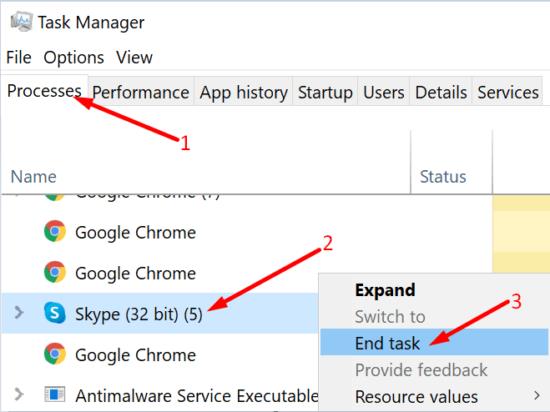
Алтернативно, такође можете очистити покретање рачунара .
Покрените СФЦ и ДИСМ
Грешке на диску и оштећене системске датотеке такође могу изазвати проблеме са високим коришћењем процесора и диска.
Идите на Овај рачунар , кликните десним тастером миша на диск и изаберите Својства .
Идите на картицу Опште и покрените Чишћење диска .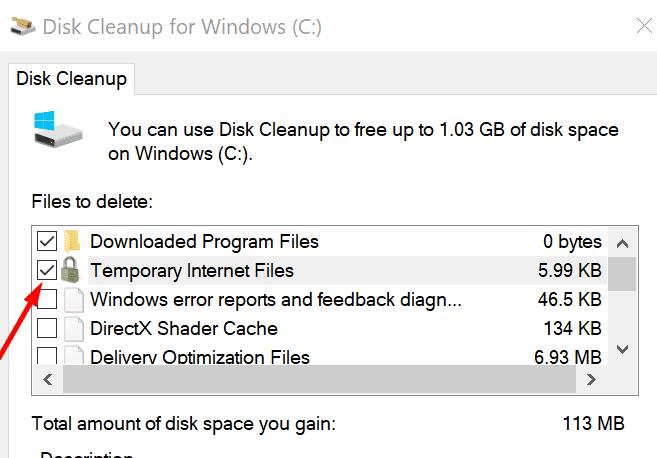
Затим кликните на картицу Алати и притисните дугме Провера грешака .
Покрените командну линију са администраторским правима.
Покрените следеће команде једну по једну:
- сфц /сцаннов
- дисм /онлине /цлеануп-имаге /ЦхецкХеалтх
- дисм /онлине /цлеануп-имаге /ресторехеалтх
Поново покрените рачунар.
Закључак
Да бисте решили проблеме са извештавањем о грешкама у систему Виндовс са великом употребом ЦПУ-а и диска, скенирајте главни диск у потрази за грешкама и ажурирајте своје управљачке програме. Ако се проблем настави, поново покрените Виндовс услугу извештавања о грешкама и покрените детаљно скенирање антималвера. Које од ових решења вам је успело? Обавестите нас у коментарима испод.